Los archivos descargados de Telegram no se muestran en File Manager / Gallery Fix
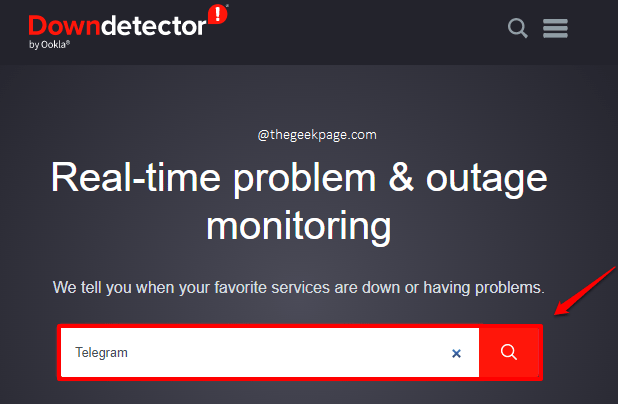
- 3684
- 758
- Carmen Casillas
Telegrama es de hecho popular, gracias a sus maravillosas características que muchas de sus homólogos aún no tienen. Puede enviar archivos que están en GBS sin problemas si tiene una cuenta de Telegram. No hay pérdida de calidad al enviar archivos a través de Telegram. Además, para cualquier cosa y para todo, hay bots listos para ayudarlo. Entonces, en muchos sentidos, el telegrama es mejor que muchas de las otras aplicaciones de mensajería instantánea que existen. Pero Telegram tampoco es una excepción cuando se trata de errores y problemas. Uno de esos problemas importantes que enfrentan los usuarios de Telegram es el Los archivos de Telegram descargados que no se muestran en la galería de dispositivos/Administrador de archivos asunto.
Bueno, ¿es un problema que no se puede solucionar?? Obviamente no! Cuando estamos aquí para ayudar, no hay ningún problema que no se pueda resolver. En este artículo, hemos cubierto todos los escenarios posibles de por qué podría estar enfrentando el Los archivos de Telegram descargados que no aparecen en la galería de dispositivos asunto. Pruebe las soluciones enumeradas aquí una por una. Feliz geeking!
Tabla de contenido
- Solución 1: verifique si los servidores de telegrama están activos o no
- Solución 2: Verifique su conexión de red
- Solución 3: intente descargar el archivo nuevamente
- Solución 4: Guardar manualmente las imágenes en la galería
- Solución 5: Reinicie su dispositivo Android
- Solución 6: Actualizar telegrama a la última versión disponible
Solución 1: verifique si los servidores de telegrama están activos o no
Antes de probar cualquier solución enumerada aquí, lo primero que debe hacer es asegurarse de que los servidores de telegrama estén en funcionamiento. Si hay algún problema con los servidores Telegram, entonces no tiene sentido tratar de arreglar las cosas desde su parte. Si hay algún problema con los servidores de telegrama, espere hasta que los servidores vuelvan al estado activo y una vez que lo hagan, verifique si su problema está resuelto o no. En los siguientes pasos, veamos cómo puede verificar si los servidores de telegrama están activos o no.
Paso 1: Puede usar cualquier sitio web de detección de estado del servidor para este propósito, he usado Decetector. Haga clic aquí para ir directamente a Downetector. Una vez que esté en su sitio web, escriba Telegrama en el Barra de búsqueda y golpear el Icono de búsqueda.
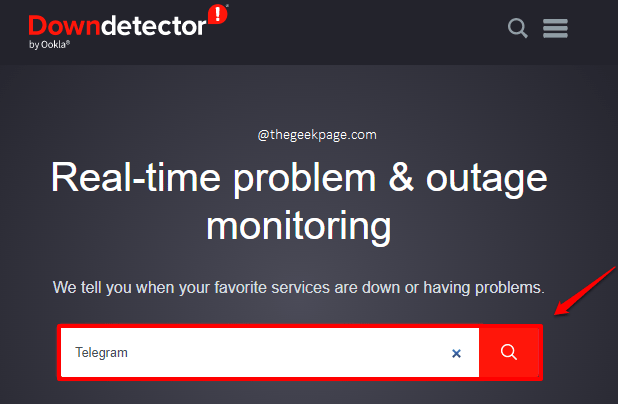
Paso 2: El sitio web ahora devolvería el estado del sitio web que solicitó. En el siguiente ejemplo, el sitio web ha devuelto el estado de Telegram como en funcionamiento.
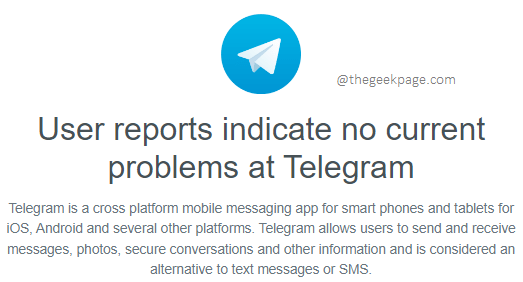
Debido a que los servidores de telegrama están activos y están bien, el problema no es el lado del servidor. El problema está en el lado del cliente, y el lado del cliente es su dispositivo Android. Continuemos ahora e intentemos solucionar su problema del lado del cliente con Telegram.
Solución 2: Verifique su conexión de red
Una vez que haya confirmado que los servidores Telegram están bien, lo siguiente que debe estar seguro es su propia conexión de red. Asegúrese de tener una conexión a Internet estable. Si está conectado a Internet a través de datos celulares, intente cambiar a una red Wi-Fi. Si ya está en una red Wi-Fi, intente cambiar a una conexión Wi-Fi diferente. Compruebe si su problema está resuelto o no, una vez que tenga una conexión a Internet estable.
Solución 3: intente descargar el archivo nuevamente
A veces, el archivo que descargó es posible que no se descargue realmente. En ese caso, solo necesita descargar el archivo nuevamente, haciendo clic en el Descargar botón asociado con el archivo, ubicado en el Esquina superior izquierda del archivo.
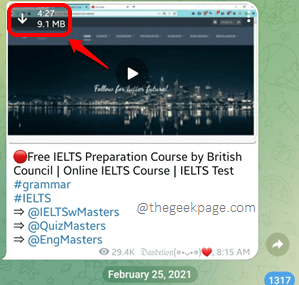
Solución 4: Guardar manualmente las imágenes en la galería
Si ninguna de las soluciones anteriores funcionó, puede intentar guardar manualmente el archivo en su galería. Los siguientes pasos detallan este proceso.
Paso 1: Lanzamiento Telegrama y abra la ventana de chat del contacto del que desea descargar el archivo desde.
Una vez que haya localizado el archivo que se descargará, haga clic en el Mas opciones icono asociado con el archivo, ubicado en el esquina superior derecha del archivo.
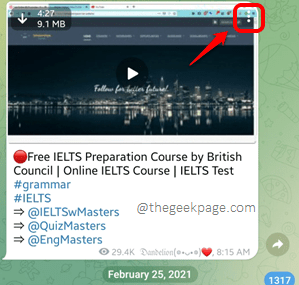
Paso 2: De la lista de opciones que se expanden, haga clic en la opción Guardar en la galería.
Eso es todo. Abre tu Galería/Administrador de archivos y verifique si puede ver el archivo o no.
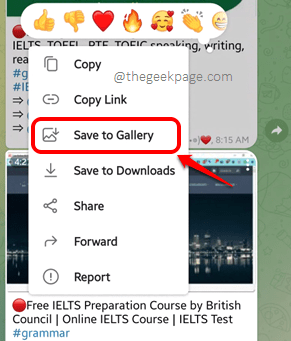
Solución 5: Reinicie su dispositivo Android
A veces, un simple reinicio soluciona la mayoría de sus problemas de Android fácilmente. Entonces, mantenga presionado su botón de encendido para ver las opciones de alimentación y elija Reanudar De las opciones disponibles.
Solución 6: Actualizar telegrama a la última versión disponible
De hecho, tener la última versión de cualquier aplicación garantiza su trabajo sin problemas, y Telegram no es una excepción. Vamos a seguir adelante y descargar esas actualizaciones!
Paso 1: Inicie el Tienda de juegos Aplicación haciendo clic en su icono desde el cajón de aplicaciones.
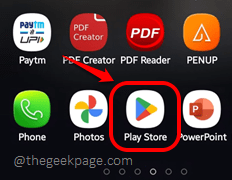
Paso 2: Cuando se abre, buscar para Telegrama y haga clic en el Telegrama Aplicación de los resultados de búsqueda.
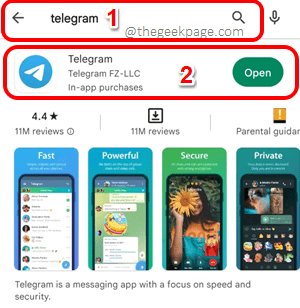
Paso 3: Si hay actualizaciones pendientes disponibles, tendrá el Actualizar botón en la ventana que sigue. Haga clic en él, si encuentra uno.
Nota: Mi telegrama está actualizado y, por lo tanto, no tengo el Actualizar botón.
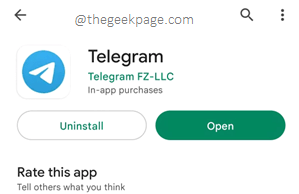
Una vez que el telegrama se actualice a la última versión disponible, simplemente verifique si su problema se ha ido o no.
Por favor, díganos en la sección de comentarios qué método guardó el día para usted, todos somos oídos!
Estén atentos para obtener más trucos técnicos increíbles, consejos, soluciones, cómo-tos y hacks.
- « Intentó escribir para leer el problema de la memoria en Windows 10/10
- Se abren múltiples pestañas en Microsoft Edge en la corrección de inicio del sistema »

